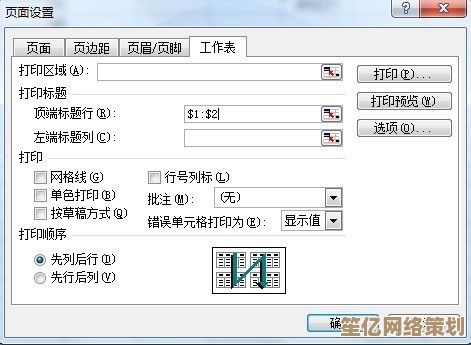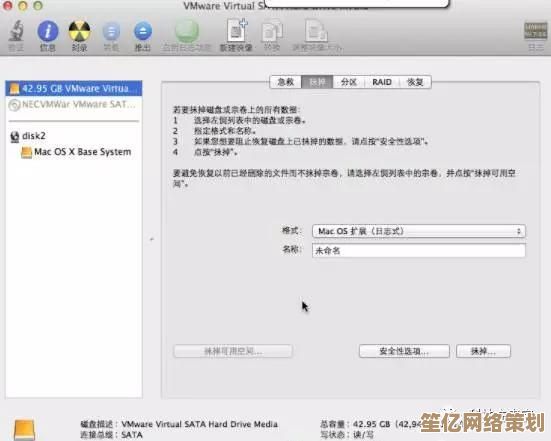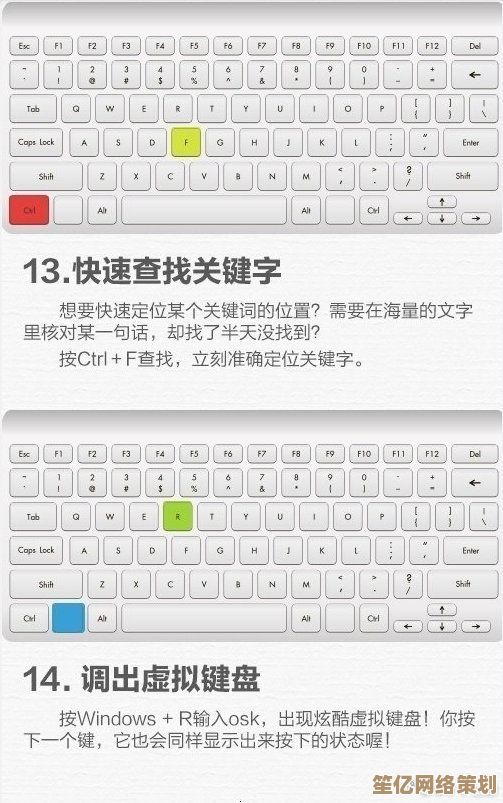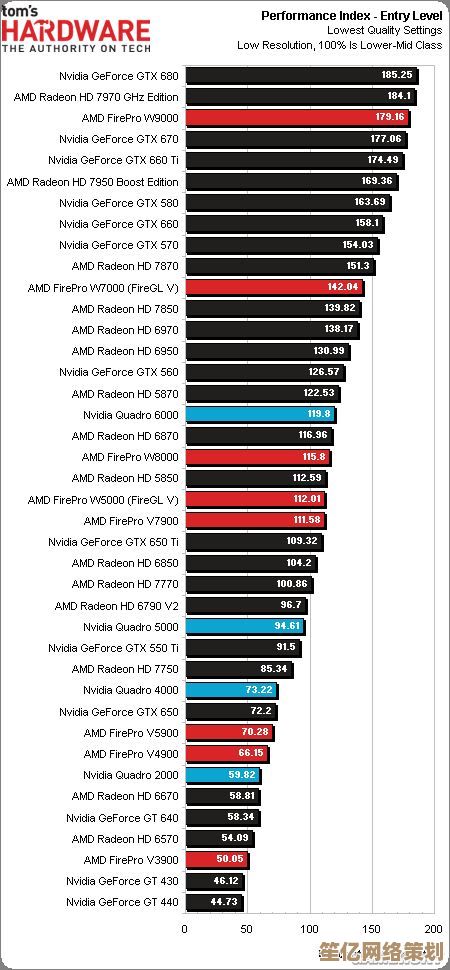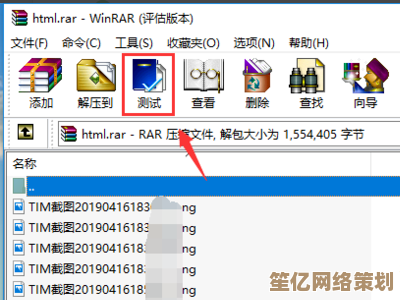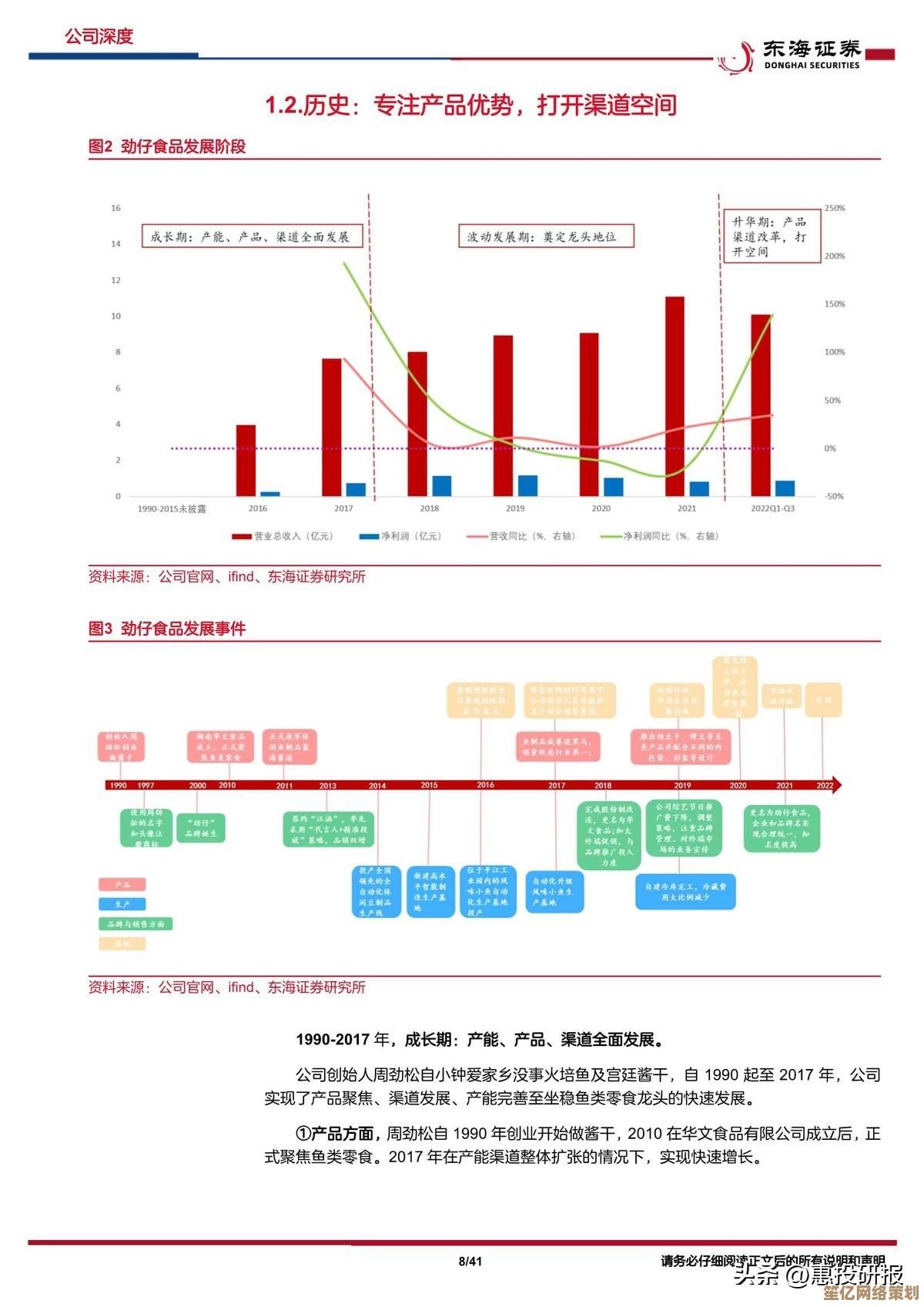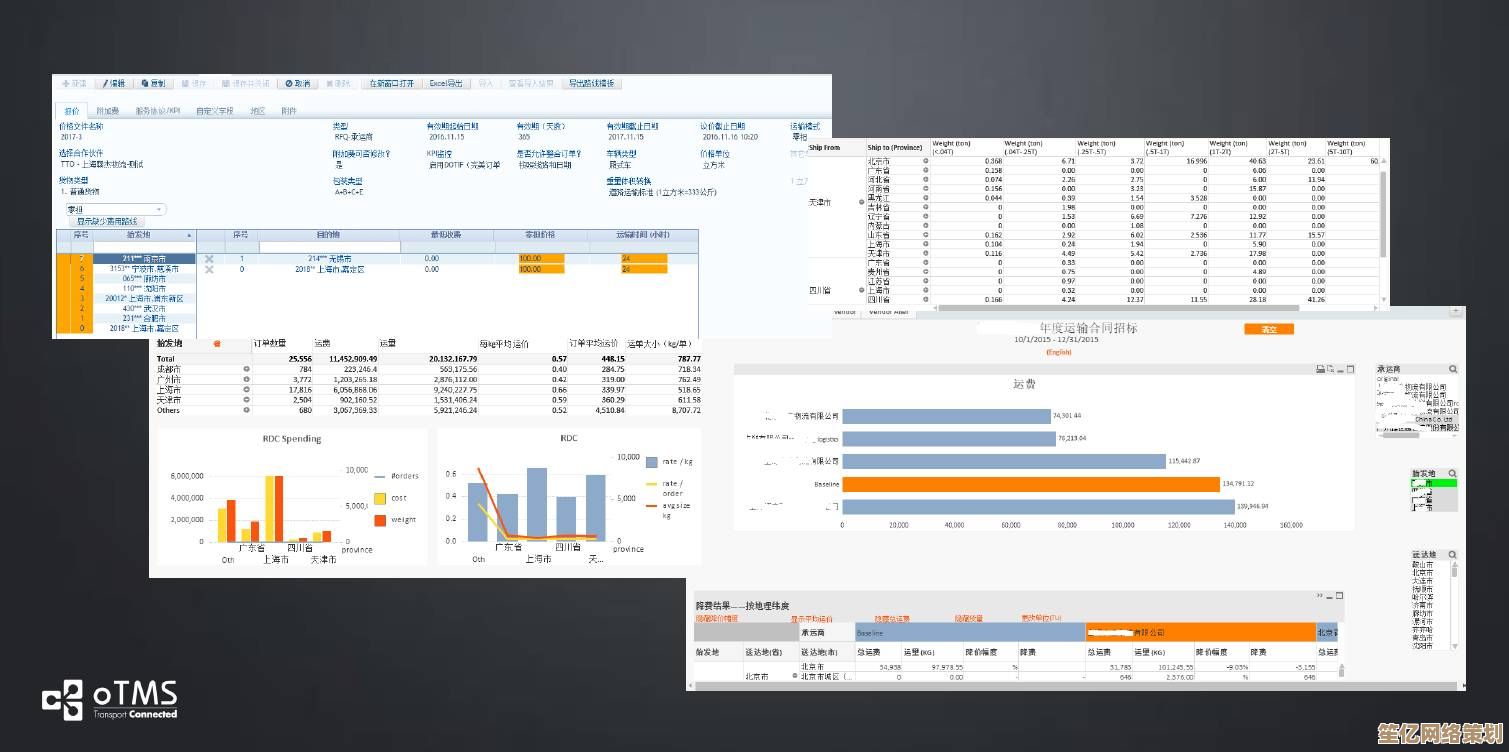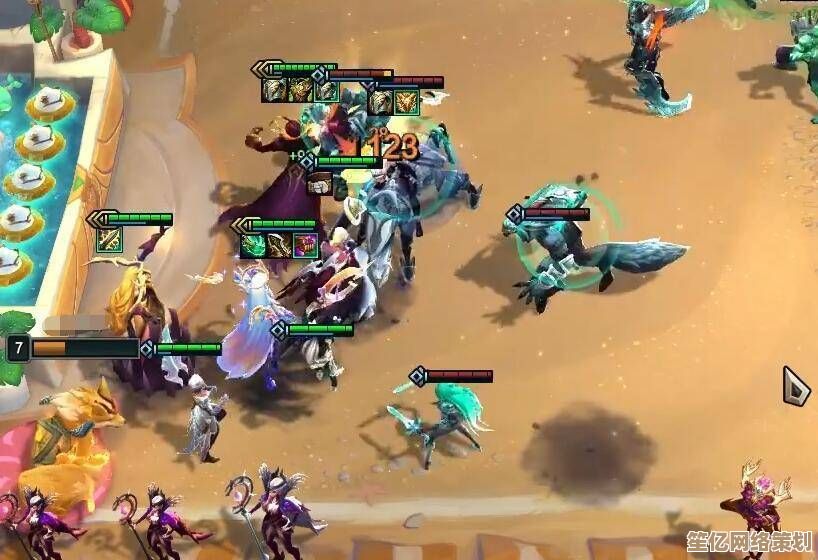如何快速诊断并修复电脑显示器无信号导致的屏幕黑屏问题
- 问答
- 2025-10-05 11:48:18
- 1
哎,又黑屏了!😫 我盯着眼前这片漆黑的显示器,主机还在嗡嗡作响,键盘灯也亮着,可屏幕就是一点反应都没有——这场景简直是我周末加班修图时的噩梦重现,行吧,既然躲不过,干脆把这些年折腾显示器的经验捋一捋,顺便吐槽几句那些让人血压飙升的瞬间。
先别急着骂显示器烂!🤔 我最早一次遇到这问题时,差点把用了三年的显示器直接扔进垃圾桶,后来才发现是HDMI线松了——对,就是我家猫半夜蹦迪时踹掉的那根(猫主子:怪我咯?),所以第一步永远是:检查线缆! 不仅是插紧,最好拔下来重新接一次,顺便看看接口有没有锈迹或变形,我有次在潮湿的南方老家,接口长铜绿了,用酒精棉片擦完居然就好了……
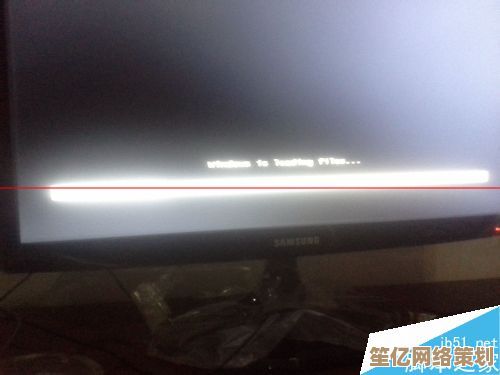
如果线缆没问题,那就轮到信号源切换了,现在的显示器动不动就三四个接口,DP、HDMI、Type-C乱成一团,我有次熬夜改方案,急得满头汗,结果发现显示器一直倔强地停在HDMI模式,而我用的是DP线……🙃 赶紧按显示器菜单键(有的在底部,得摸黑盲按)切换信号源,说不定屏幕就亮了!
接下来才是重头戏:排查硬件,记得有回帮学妹修电脑,她显卡金手指氧化了,我用橡皮擦猛刷一遍再插回去,屏幕瞬间复活——她当场喊我“神医”(其实只是穷学生的土法维修罢了),如果是独显,试试把线接到主板的集显接口上,如果能亮,八成是显卡或供电出了问题,顺便摸摸主机有没有奇怪的噪音或焦味,别问我怎么想到这点的(去年烧过一张矿卡的我默默流泪)💸。
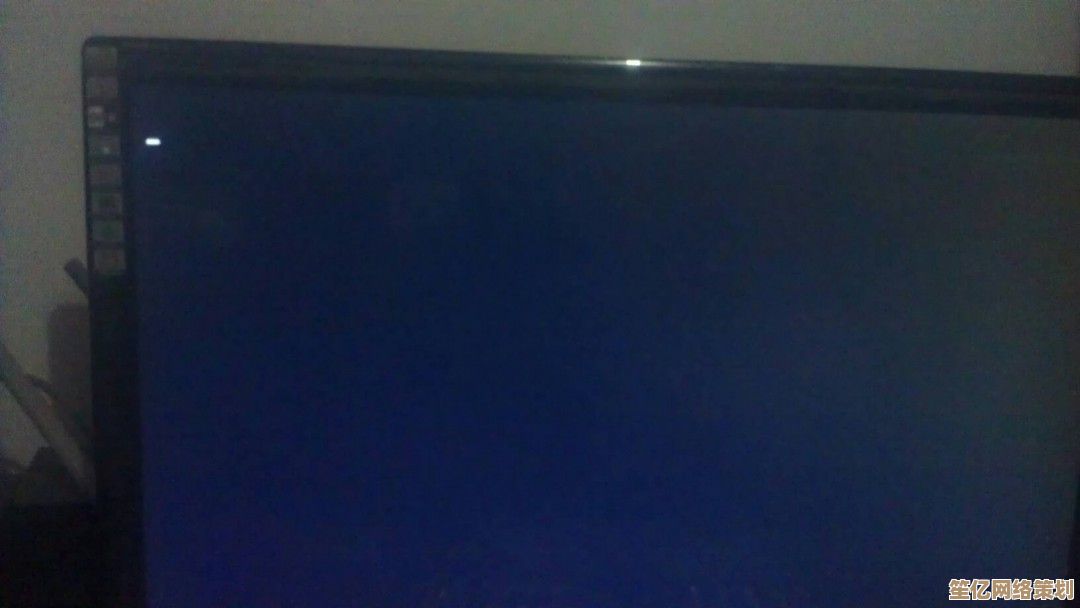
还有个小概率但常被忽略的点:BIOS设置,某次更新BIOS后我的显示器直接罢工,后来发现是CSM兼容模式被关了……这种时候只能靠盲操作重置BIOS(抠主板电池或者短接跳线),不过新手慎玩这步,容易手滑翻车!
软件层面嘛……Windows的驱动冲突偶尔也会搞事。🤨 有次系统更新后N卡驱动崩了,屏幕黑着但能听到系统音效,最后安全模式卸载驱动才解决,但说实话,90%的“无信号”问题还是硬件连接或电源的锅。
最后献上我的玄学大招:断电大法!🔌 拔掉所有线(包括电源线),长按开机键30秒放静电,等一分钟再重新接电——这操作救过我两次,原理不明但有用(或许和路由器重启治百病一个道理?)。
修显示器就像破案,得从最简单的可能性开始排除,别像我当初那样,一黑屏就疯狂拍显示器(结果拍坏了还得自费换屏……),如果所有招都试过了还不行——恭喜,可能是该换显示器了,或者……试试把电脑搬到朋友家看看?(别问,问就是玄学电场干扰)👀
希望下次黑屏时,你能想起这篇碎碎念,少走点弯路啦!
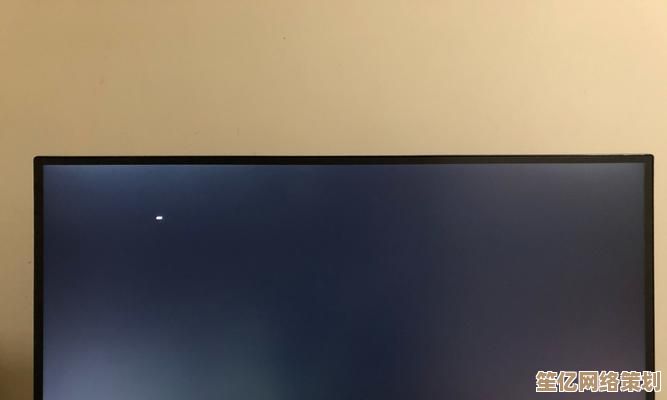
本文由革姣丽于2025-10-05发表在笙亿网络策划,如有疑问,请联系我们。
本文链接:http://waw.haoid.cn/wenda/20021.html